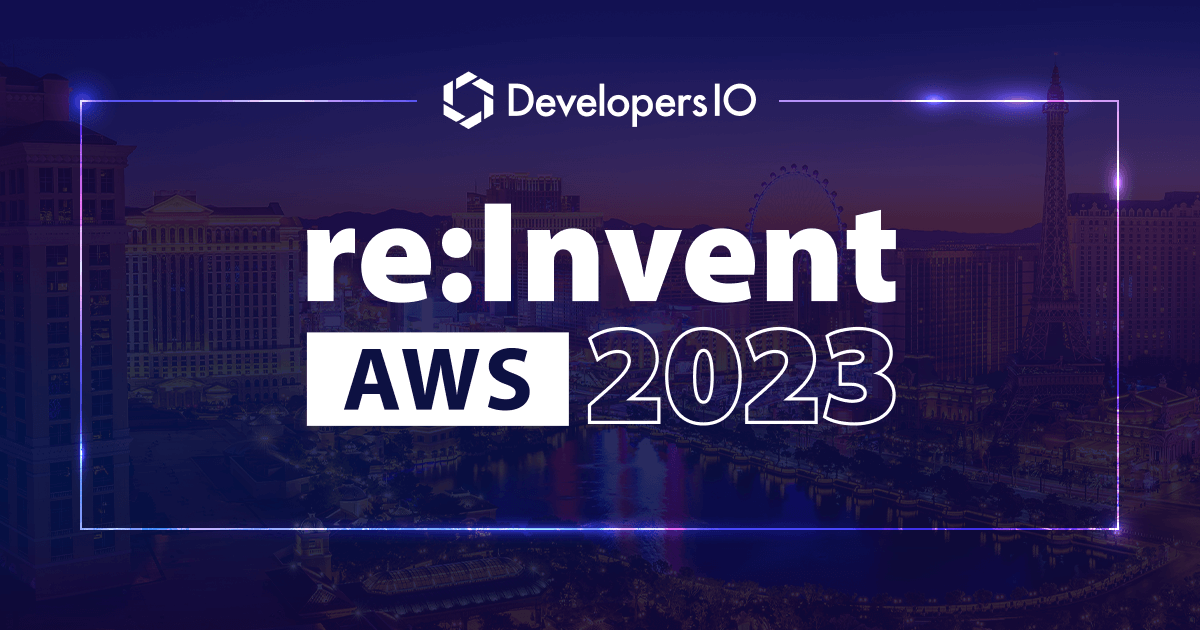
カナダ渡航のための電子手続き「eTA」の申請状況を確認するときは Application Status以外もチェックしよう #AWSreInvent
あしざわです。
AWS re:Invent 2023、いよいよ間近になってきました。
今年はカナダのバンクーバー経由でアメリカに入国するため、アメリカの入国のために必要な電子渡航手続きであるESTA(Electronic System for Travel Authorization)とは別にeTA(Electronic Travel Authorization)という手続きが必要です。
eTAについては、こちらの.caドメインの公式サイトから申し込むことをおすすめします。
申請ページはすべて英語なので、こちらのページを参考に埋めていきました。
申請が完了すると、「Immigration, Refugees and Citizenship Canada」から始まる件名のメールが届きます。

メールの本文に、Status : eTA approvedとあったので申請自体はこれで完了だと思ったのですが、申請内容を後日チェックした際にたまたま不備を見つけ、他の手段でステータスを確認すると申請がキャンセルされていたことがわかりました。
後学のために、その確認方法やチェック観点についてまとめておきます。
忙しい方向けのまとめ
- 申請完了メールの本文に「Status : eTA approved」と記載があっても申請がキャンセルされていることがある
- Electronic Travel Authorization (eTA) Statusのサイトで申請ステータスを表示させ、結果を以下の観点でチェック
- A final decision has been reachedの欄に「Approved」と表示されている
- 一番下の備考欄に「eTA has been cancelled.」のような記載がないこと
- 「Following an assessment of your file, it has been determined that you no longer meet the requirements for an Electronic Travel Authorization (eTA). As a result, your eTA has been cancelled.」と記載があったらアウトです
- キャンセルされた原因について確認し、eTAを再申請してください
- 結果が表示されず「No matches were found using the criteria provided.」と表示される方は、申請がうまくいっていないか、入力フォームの記載内容が誤っていないかを確認してみましょう
- 特に、Issue Date・Expiry dateの欄はパスポートの発行日/期限日を入力してください
eTA申請ステータスの確認方法
事前に、以下申請ステータスチェックのために必要な情報を控えておいてください。
※1、2はどちらか一方のみ使用します。
- Application number
- 「Immigration, Refugees and Citizenship Canada〜」のメールの件名にあるVから始まる文字列(例: V1234546789)
- eTA number
- メール本文の「eTA number」に記載のJから始まる文字列(例: J1234546789)
- Passport Number
- eTA申請時に入力したパスポート番号
- Issue date
- eTA申請時に入力したパスポートの発行日
- Expiry date
- eTA申請時に入力したパスポートの期限日
Electronic Travel Authorization (eTA) StatusのWebサイトにアクセスします。

Check your status欄は、「I am a new applicant. I want to check my status.」か「I have an approved eTA. I want to consult my file.」のどちらかを選択します。

前者を選ぶとApplication numberが、後者を選ぶとeTA numberの入力が必要になります。両方持っている場合、お好きな方を選んでもらって問題ないです。
この例では後者を選択して進めます。

以下画像を参考にrequiredとある項目に控えておいた必要情報を埋めてください。

check applications statusをクリックすると、各種項目に正しい情報が入力できていれば以下のように結果が表示されます。
「A final decision has been reached」がApproved、一番下の備考欄(?)にカナダ渡航時の案内(申請に利用したパスポートを提示してくださいなど)について書かれています。

「No matches were found using the criteria provided.」と表示されるときは、各種項目を正しく入力できてるか確認ください。eTAの申請後72時間以内は情報が反映されていないこともあるため、少し時間をおいて再度確認ください。(私も含め、Issue DateをeTAの発行日と間違えて入力しているケースを見かけました。パスポートの発行日が正です)

申請ステータスがNGなパターン
check applications statusをクリックして、備考に表示されるメッセージに「Following an assessment of your file, it has been determined that you no longer meet the requirements for an Electronic Travel Authorization (eTA). As a result, your eTA has been cancelled.」とあったとき、「As a result, your eTA has been cancelled.」とあるように申請が却下されていると思われます。

「A final decision has been reached」はApprovedですが、後に申請がキャンセルされたような状態だと思われます。
Canada.caのヘルプセンターに本メッセージにについてまとめられていました。
If your application was cancelled, you should not travel to Canada. If you decide to travel to Canada with a cancelled eTA, you will be prevented from boarding your flight to Canada.
上記とあるように、この状態でカナダ行きのフライトに搭乗しようとしても乗車できない可能性があります。キャンセルされた原因について確認し、eTAを再申請をするようにしてください。
私のケースではパスポートの発行日/期日を誤って申請した際にこのような表示になりました。Approve Statusだけでなく備考のメッセージも確認するように気をつけてください!
参考
参考までにこのブログの元ネタとなる私のX(旧Twitter)のポストです。
ブログにするきっかけとなったのんピと千葉 幸宏(チバユキ)に感謝です。
カナダ経由でre:Invent行かれる方、eTA申請について事前にステータスを確認しておいた方が良さそうです。
以下URLから確認できますhttps://t.co/gOWOFpU0ERA final decision〜の欄はApprovedとあるんですが、一番下の備考で「As a result, your eTA has been cancelled.」とあり拒否されてました pic.twitter.com/pmYzaSpJdl
— あしさん (@ashi_ssan) November 25, 2023
以上です。ラスベガスに行かれる方、最高の1週間にしましょう!!

![[アップデート] Amazon Aurora PostgreSQL 17.5 がリリースされたので、Babelfish 5.2 のアップデート内容を確認してみた](https://images.ctfassets.net/ct0aopd36mqt/wp-thumbnail-7e1a533ff5b5a6a8eb5d4ae82bacdcd6/5845157a3c941213d245ec7cdf7358e8/amazon-aurora)





![[アップデート] Amazon Q for Business でレスポンスをカスタマイズできるようになりました](https://images.ctfassets.net/ct0aopd36mqt/wp-thumbnail-5dd35cec6954843cd98f8fe0f8bf3afe/08b840eb79b1e885b48a9fad3081ce0a/amazon-q)

